Jak zmienić nazwę myszy, klawiatury lub gładzika Magic Mouse na komputerze Mac (i co zrobić, jeśli to nie działa)
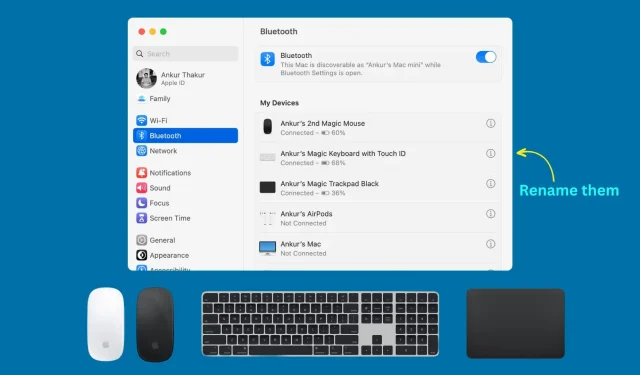
Nie jesteś zadowolony z obecnej nazwy swojej myszy, gładzika lub klawiatury Apple? W tym przewodniku dowiesz się, jak szybko zmienić nazwę tych urządzeń na komputerze Mac.
Nazwa domyślna
Gdy skonfigurujesz Magic Keyboard, Magic Mouse lub Magic Trackpad na Macu, otrzymają one nazwę Magic Keyboard/Mouse/Trackpad Twoje_imię. Tak więc w moim przypadku jest to Ankur Magic Keyboard.
Po co zmieniać nazwę
1) Używanie różnych nazw pomaga, jeśli masz dwie lub więcej klawiatur, myszy i gładzików. Na przykład:
- Nowa magiczna mysz i stara magiczna mysz
- Gładzik White Magic i gładzik Black Magic
- Magic Keyboard z Touch ID i Magic Keyboard bez Touch ID itp.
2) Jeśli macOS nie ustawił automatycznie nazwy podłączonych urządzeń peryferyjnych lub ci się to nie podoba, możesz ręcznie zmienić ją na coś sensownego i przydatnego.
Jak zmienić nazwę Magic Keyboard, Magic Mouse i Magic Trackpad
- Upewnij się, że klawiatura, mysz lub gładzik są podłączone do komputera Mac. Kiedy jest, możesz go użyć, a także zobaczyć procent baterii.
- Kliknij ikonę Apple i wybierz Preferencje systemowe.
- Wybierz Bluetooth.
- Kliknij ikonę informacji ⓘ obok nazwy podłączonej klawiatury Magic Keyboard, myszy lub gładzika.
- Kliknij pole Nazwa i wprowadź nową nazwę.
- Na koniec kliknij Gotowe.
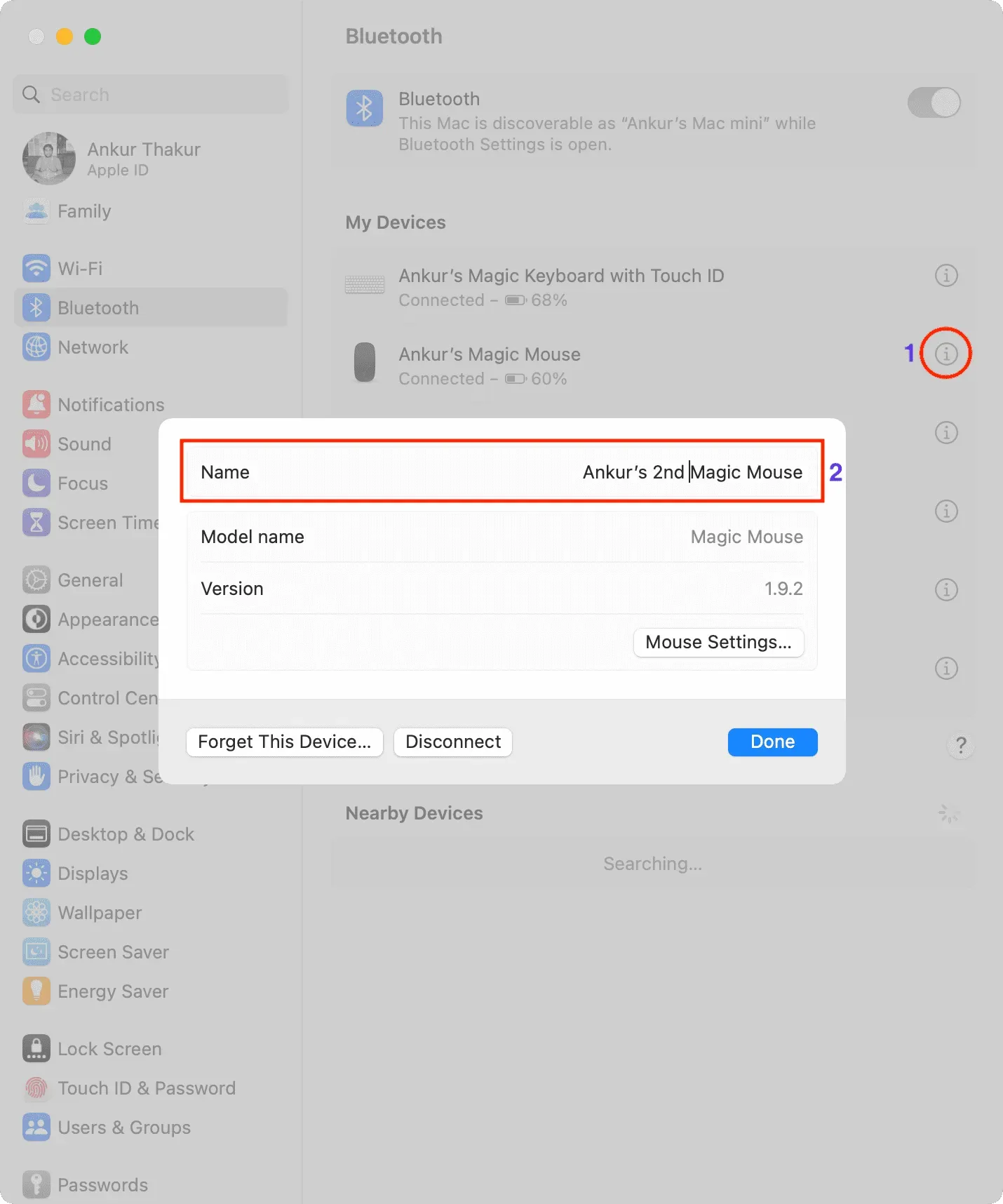
Pomyślnie zmieniłeś nazwy swoich urządzeń Bluetooth. Działania na klawiaturach, myszach i gładzikach innych firm będą również takie same, jeśli producent obsługuje zmianę nazwy.
Notatka. Po zmianie nazwy klawiatury Magic Keyboard, myszy lub gładzika nie występują przestoje ani rozłączenia.
Nie możesz zmienić nazwy myszy, klawiatury i gładzika na komputerze Mac?
1) Upewnij się, że urządzenie jest podłączone do komputera. Pole Nazwa będzie wyszarzone, jeśli nie jest włączone.
2) Uruchom ponownie komputer Mac ( > Uruchom ponownie).
3) Wyłącz klawiaturę, mysz lub gładzik za pomocą przełącznika i włącz je ponownie po 15 sekundach.
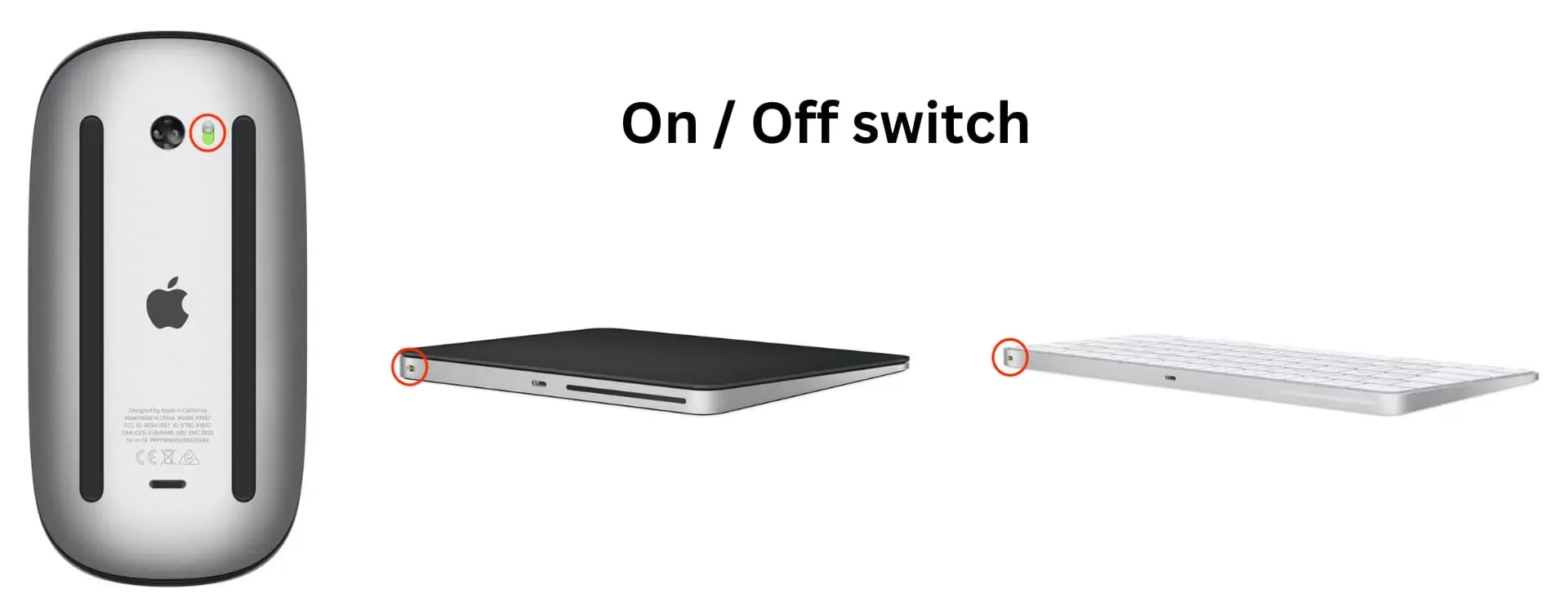
4) Firma Apple umożliwia zmianę nazwy klawiatury, myszy i gładzika Magic, ale niektóre firmy zewnętrzne nie mogą. W takim przypadku utkniesz z nazwą ogólną, która zwykle jest nazwą lub numerem modelu, na przykład EABC7235A.
5) Jeśli wszystko inne zawiedzie, zapomnij i ponownie podłącz mysz, klawiaturę i gładzik, a następnie zmień ich nazwy. Dla tego:
- Wybierz Ustawienia systemowe > Bluetooth > ikona informacji ⓘ obok nazwy > Wyłącz, a następnie Zapomnij to urządzenie > Zapomnij urządzenie. Jeśli nie widzisz opcji Wyłącz, kliknij Zapomnij to urządzenie.
- Wyłącz mysz, klawiaturę lub gładzik za pomocą fizycznego przełącznika.
- Włącz ponownie przełącznik i przejdź do ustawień Bluetooth komputera Mac, aby zakończyć parowanie. Możesz także podłączyć kabel Lightning do urządzeń Magic, a drugi koniec do komputera Mac, aby nawiązać połączenie i sparować.
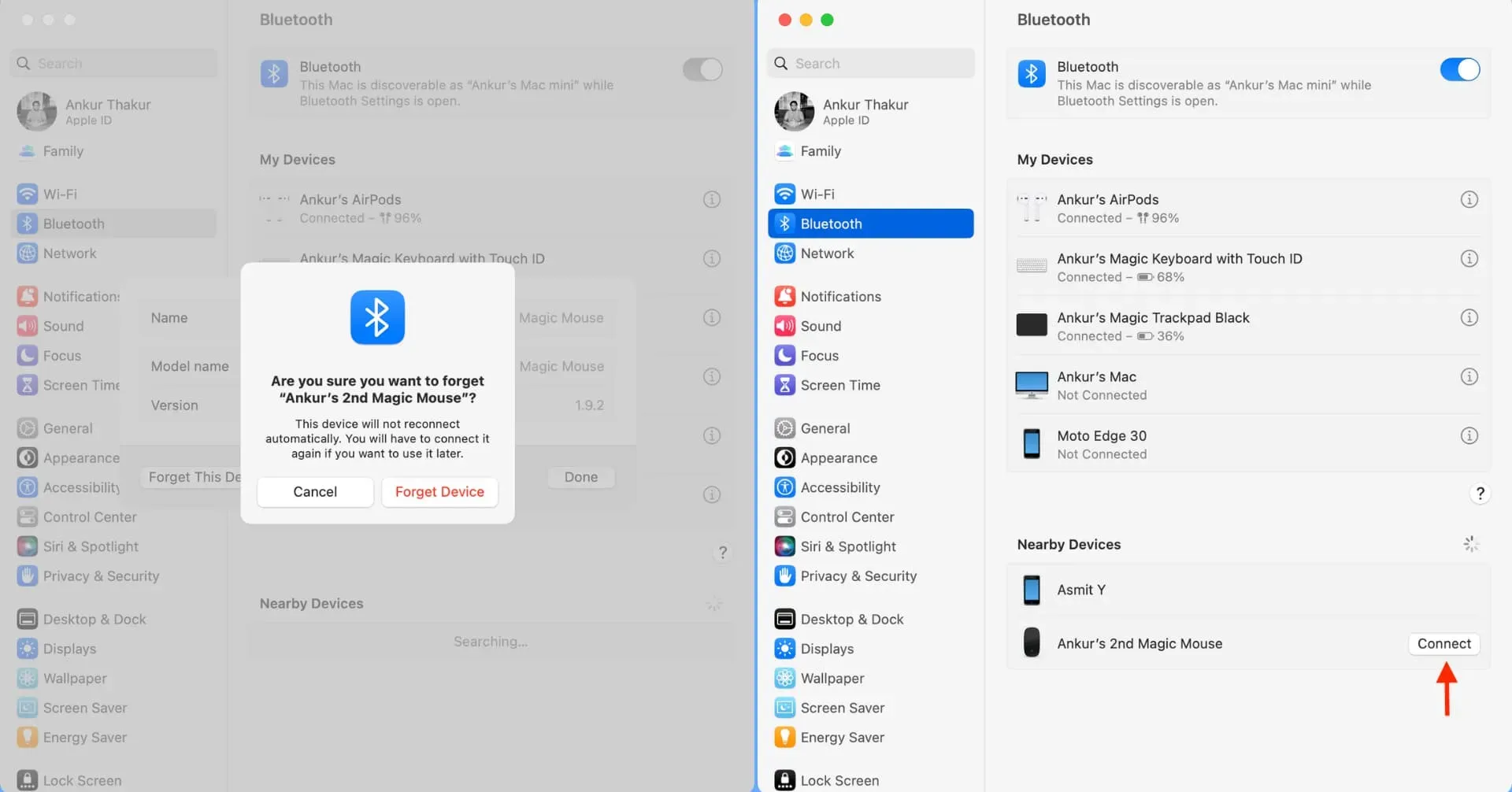



Dodaj komentarz